wordpress多本小说主题imwpnovels说明书
本文为wordpress单本小说imwpnovel的说明书(一下imwpnovel主题统一称为本主题),主要分为环境要求,主题安装,后台使用,注意事项,升级更新等。
环境要求
本主题推荐环境:php >= 5.3,wordpress >= 4.7
最佳环境php7和wordpress最新版。主题经常更新,会使用新版特性。
主题安装
1.通过wordpress后台上传主题 (推荐)
进入 外观->主题 点击添加,然后点击上传主题,最后进入的页面如下
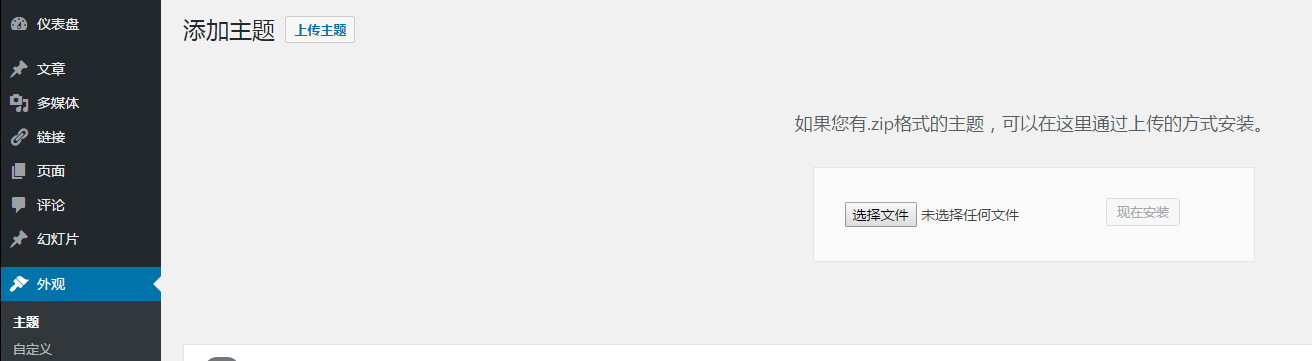
上传完主题,首先预览,保证没有错误之后,激活主题即可。
2. 通过FTP上传
将得到的主题首先解压之后,上传到wp-content/themes目录下面,后台即可看到主题
域名绑定
联系我
建立小说
首先要为小说建立一个分类,直接在wordpress后台建立一个没有父分类的分类,比如都市分类,如图
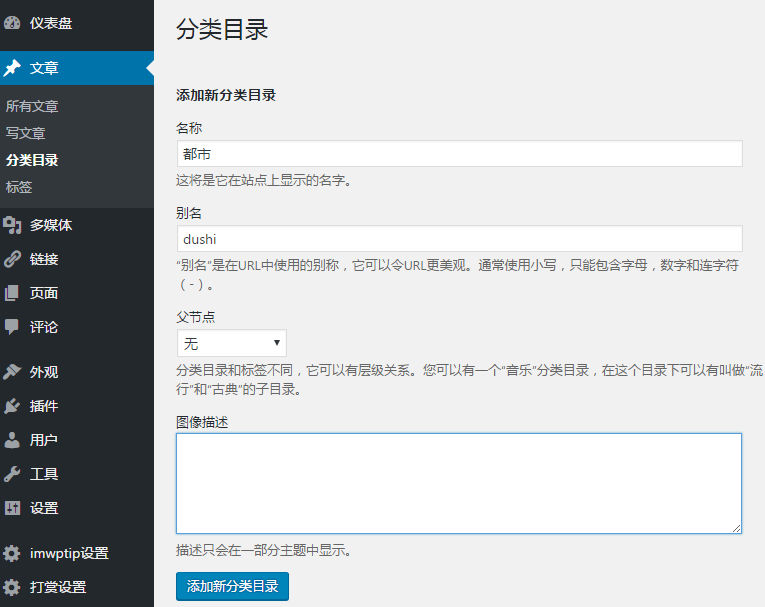
建立完成之后,这个分类就是小说分类了,可以进入分类编辑,支持关键词,描述,自定义标题,如图
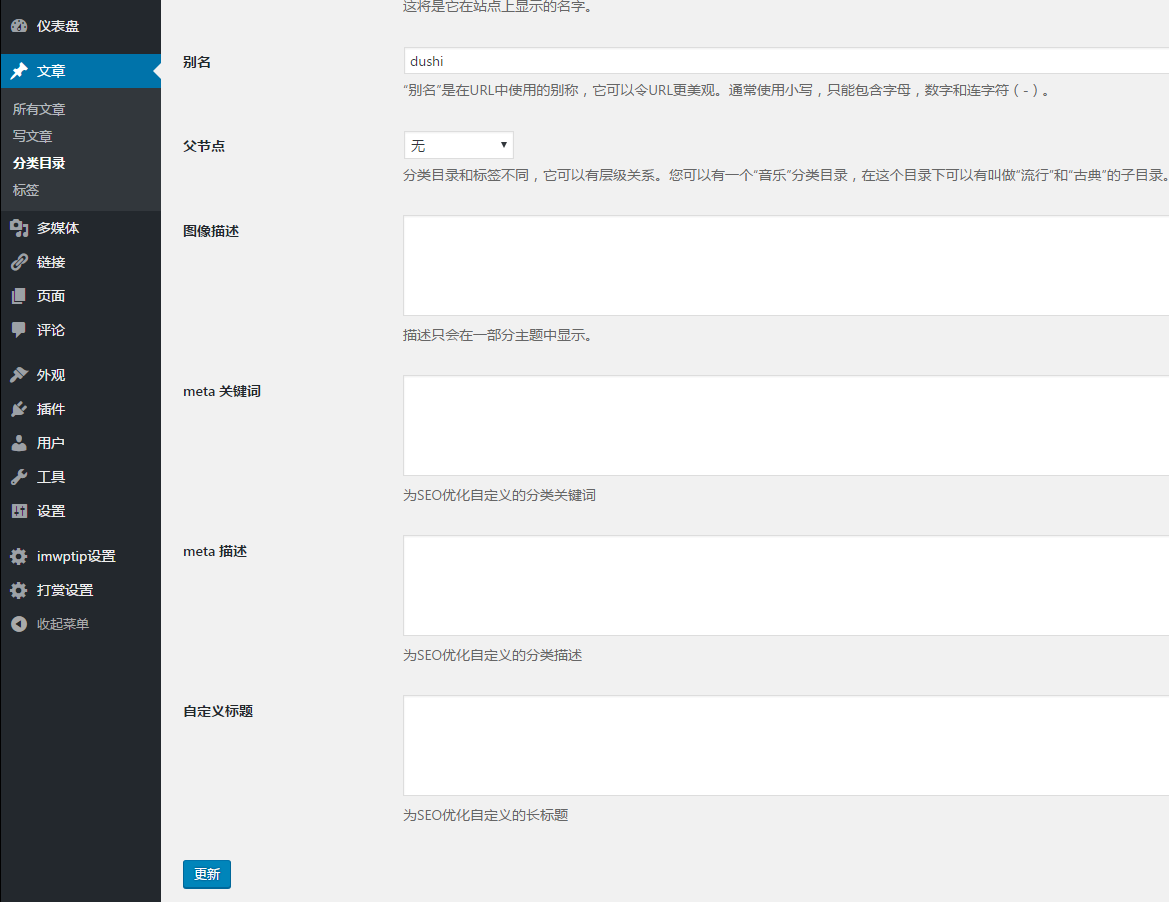
接着可以建立小说了!
同样,还是在添加分类目录下面,建立一个分类,不过这个分类需要是二级分类,也就说说需要设定一个顶级分类为父分类,如图
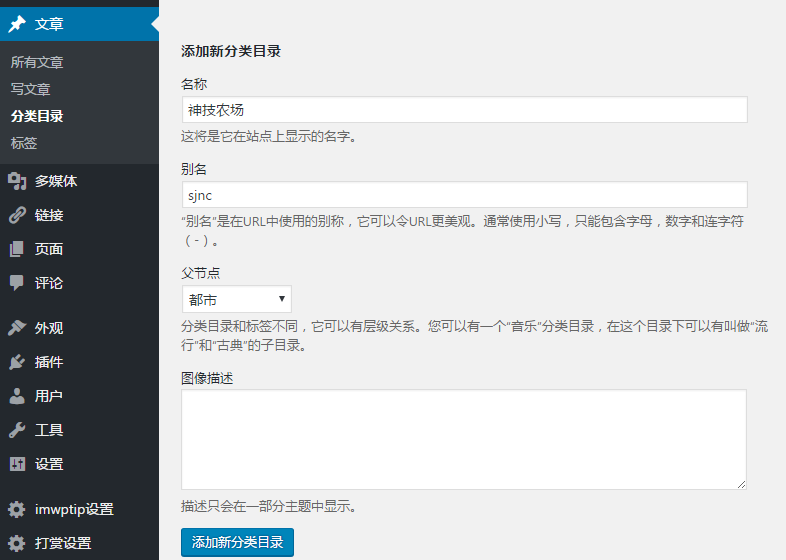
添加新的分类目录之后,接着可以完善小说的信息,比如作者,描述,封面,seo信息等等
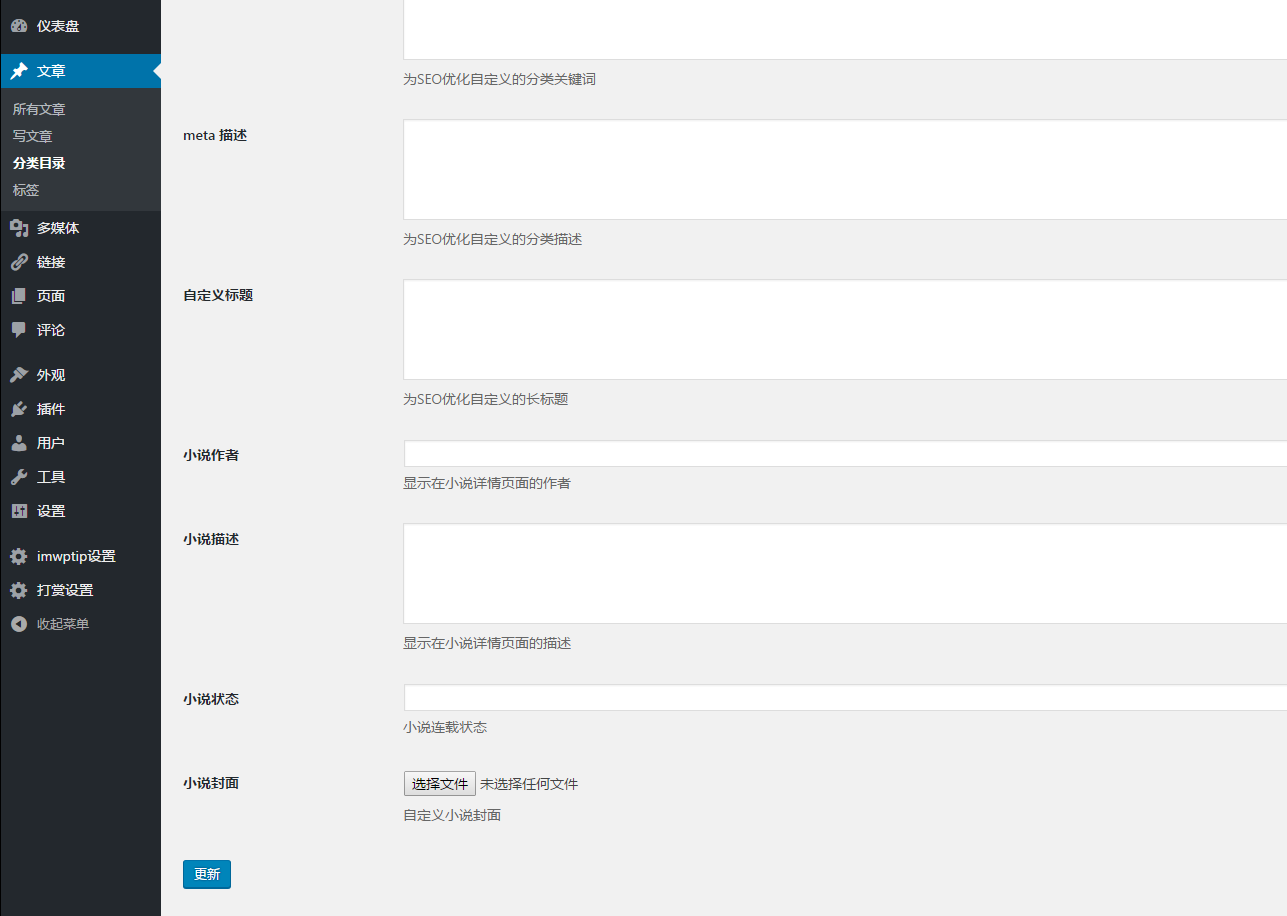
流程非常简单,至此,一个小说就建立好了,要往里面增加内容,那么就开始写小说吧~
展示设定
增加了内容,为什么首页显示的还是有点和演示站点不一致呢?请移步到主题的后台管理面板,依次打开外观->主题设定
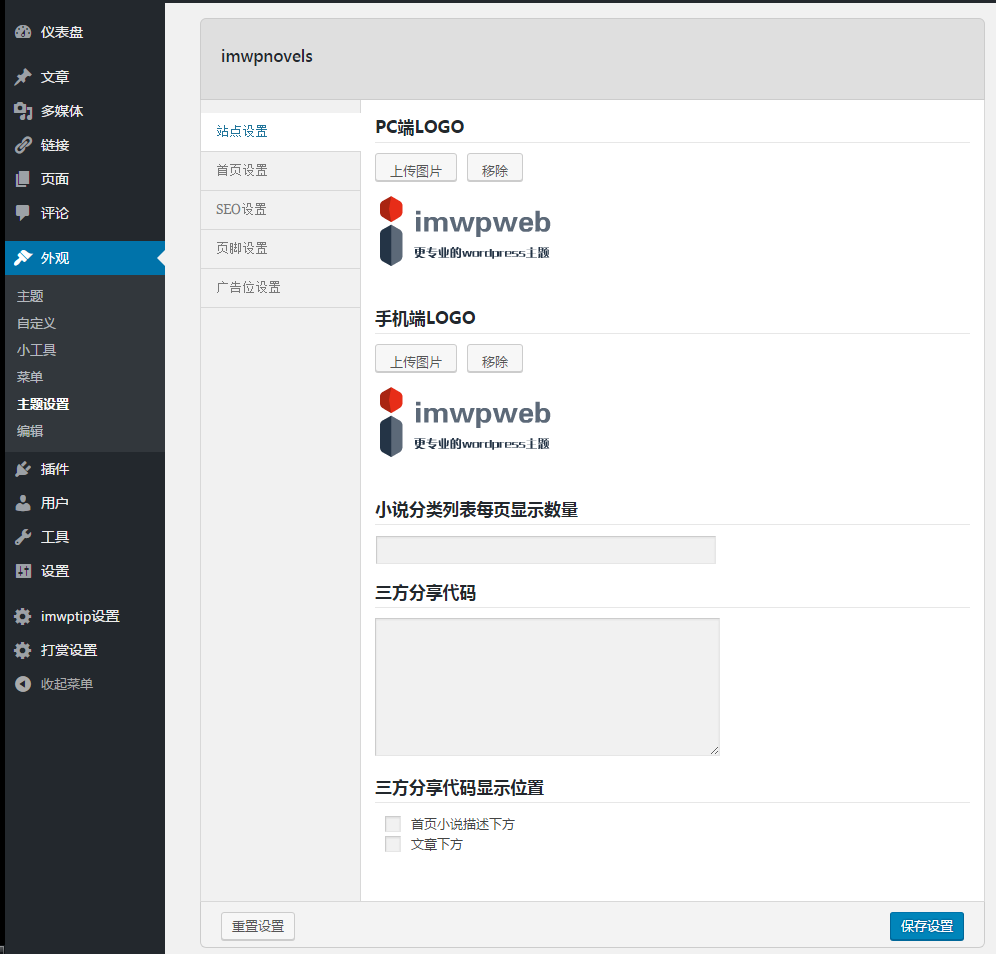
主题有丰富的设定后台,可以设定logo,首页推荐小说,完本小说,推荐分类等功能
由于小说可能会有几百本,因此设定小说推荐和分类推荐的时候,需要手动填写id,并且用英文逗号隔开。
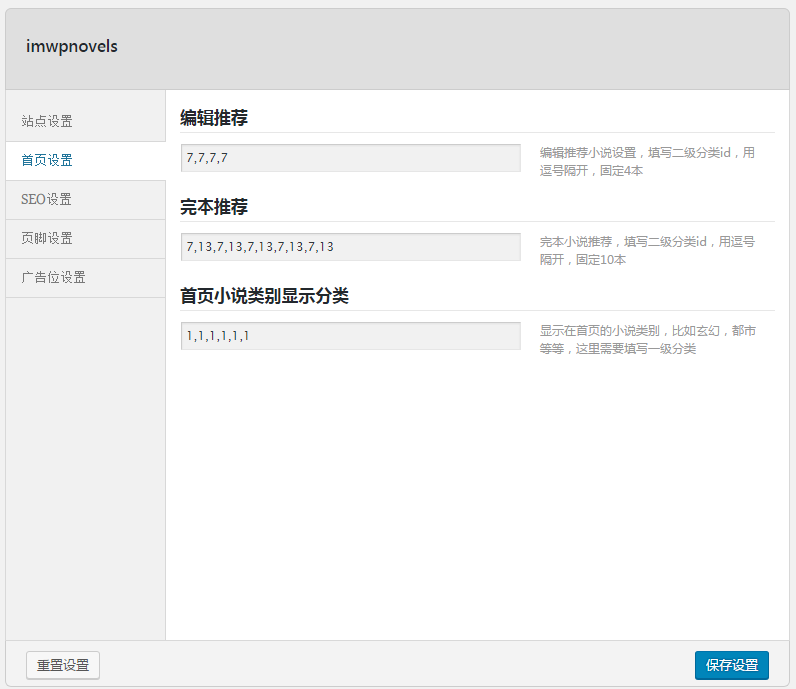
如何找到ID
后台设置很多会用到ID信息,这个ID可以通过安装imwpf插件,开启插件中的后台增强功能找到,也可以把鼠标放在分类的链接,浏览器左下角看到。
这里介绍可以imwpf的后台增强功能,首先去下载imwpf插件,然后上传启用
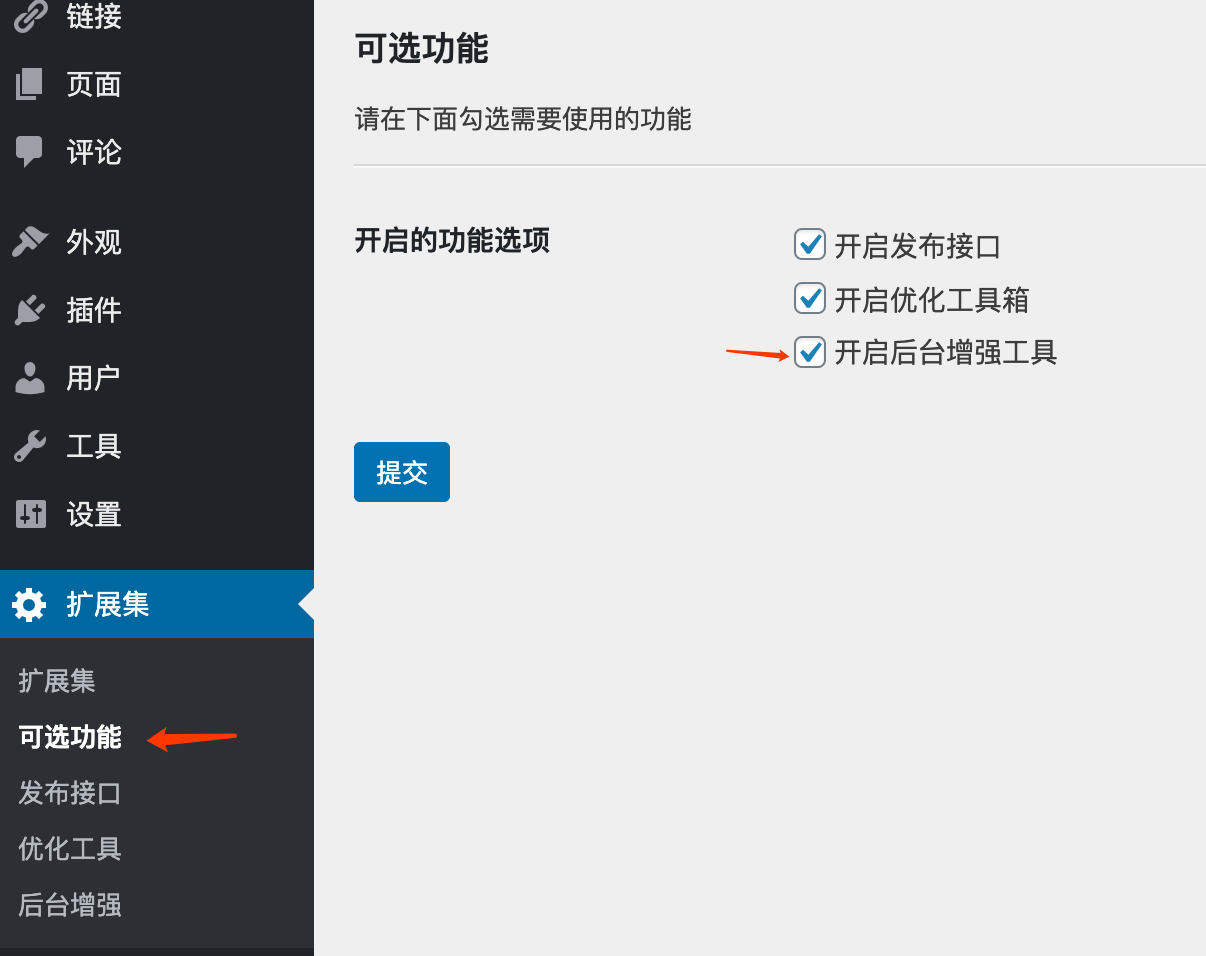
勾选开启后台增强

之后在分类,文章等地方就可以看到id了
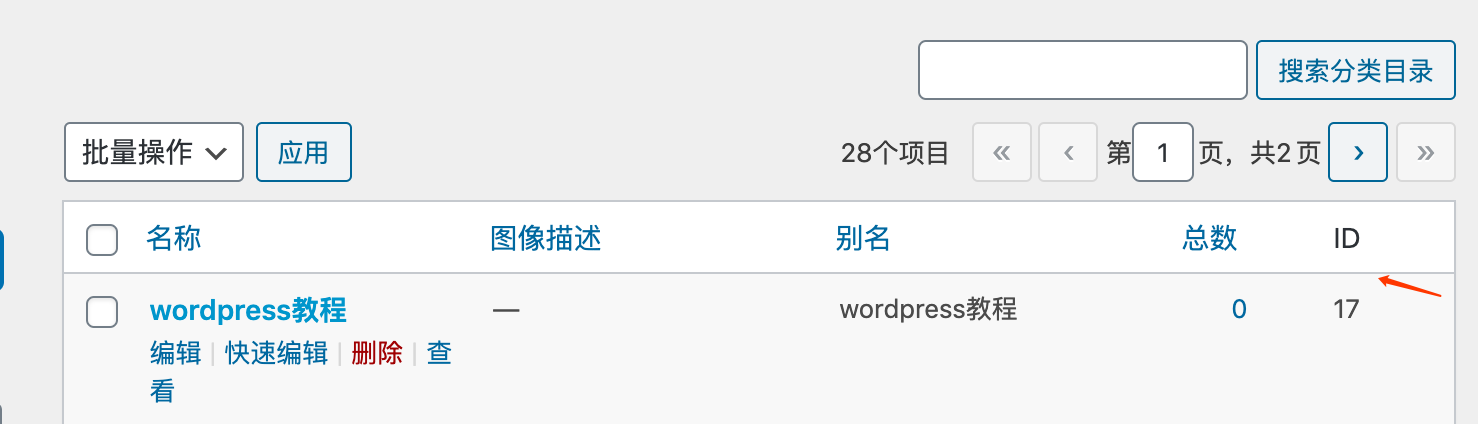
你可能还喜欢下面这些文章
 WordPress小说主题wpnovo,支持多语言、付费阅读、VIP会员功能的精美小说模板
WordPress小说主题wpnovo,支持多语言、付费阅读、VIP会员功能的精美小说模板
//demo.imwpweb.com/wpnovo/多设备支持主题支持PC和移动端界面,独立设置,互不干扰。移动端首页(右)图:小说页面PC端和移动端的展示付费订阅主题支持付费订阅功能,支持付费单章订阅、整本小说订阅模式。
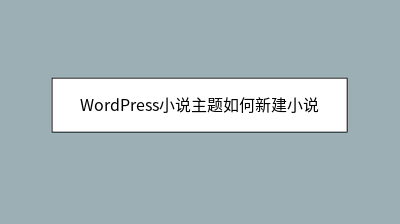 WordPress小说主题如何新建小说
WordPress小说主题如何新建小说
添加完了小说分类(也就是一级分类,接下来就可以添加小说了)。如果你用的是wpnovo付费小说主题,小说信息页面还需要单独设置付费信息都填写好了之后,前台就会展示小说啦。
 WordPress 相关文章推荐插件 WPRec 介绍与下载
WordPress 相关文章推荐插件 WPRec 介绍与下载
wprec利用相似度算法计算每篇文章之间的相似度,找到与当前文章最相似的一些文章,展现在文章底部作为相关文章。我们知道,相关推荐插件推荐的原理是根据当前文章的特征(文章的高权重标签),从文章库中召回相关文章,再根据相关性评分,最后选出TopN
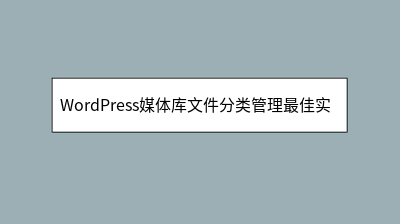 WordPress媒体库文件分类管理最佳实践
WordPress媒体库文件分类管理最佳实践
WordPress媒体库文件分类管理最佳实践 面对WordPress媒体库文件堆积如山的混乱局面,本文系统介绍了专业化的分类管理方案。首先剖析无序管理的三大痛点:查找困难、重复存储和批量操作障碍,随后逐步指导用户激活WordPress内置的
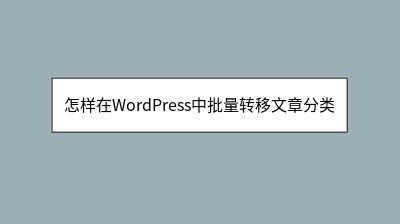 怎样在WordPress中批量转移文章分类
怎样在WordPress中批量转移文章分类
**** 随着网站内容增长,分类体系常需调整,但手动修改大量文章分类耗时且易错。WordPress提供了三种高效批量转移分类的方法:1. **原生批量编辑功能**:在文章列表筛选分类,批量勾选并修改目标分类,适合简单转移;2. **插件辅助
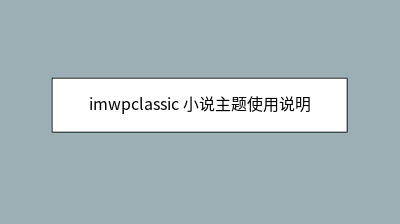 imwpclassic 小说主题使用说明
imwpclassic 小说主题使用说明
创建完之后,在右侧会出现你刚才创建的小说点击编辑,这个时候可以编辑小说一些封面,作者,介绍等信息,如下图如何创建菜单可以查看下面这篇创建菜单教程如何设置PC首页PC首页由六个区块构成,它们分别是:编辑推荐,新书推荐,分类展示(竖版),分类展示
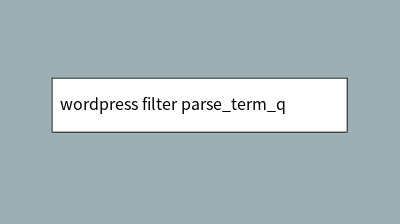 wordpress filter parse_term_query修改分类的查询参数
wordpress filter parse_term_query修改分类的查询参数
摘要:parse_term_query过滤器可修改分类查询参数,适用于所有分类查询,包括WordPress后台。针对后台分类问题,特别是小说主题分类过多的情况,通过增加parse_term_query过滤器,可以调整查询参数,解决分类展示混乱
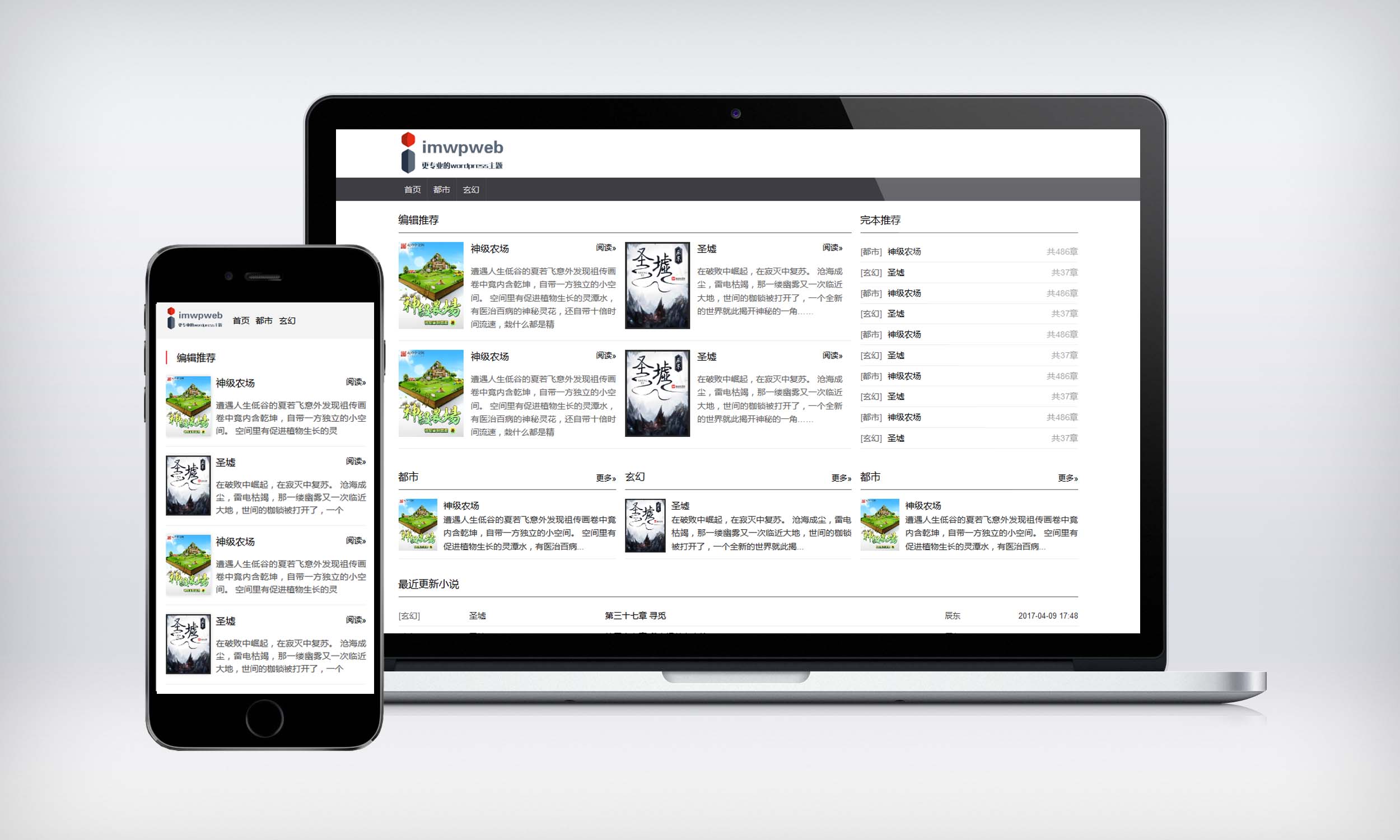 wordpress多本小说主题 imwpnovels
wordpress多本小说主题 imwpnovels
摘要:推荐功能强大的WordPress小说主题imwpnovels,支持付费多本小说,提供PC和移动端两套界面,流畅、安全且易用。该主题自动创建小说和章节,拥有精致的外观和丰富的功能,如SEO优化、广告位设置和极速体验等。主题可绑定一个域名,








